Формирование и отправка ответа на требование для кредитных организаций в «Такском-Доклайнере»
Перед формированием ответа примите требование:
- Найдите в списке поступившее требование. Если документов много, поставьте в фильтрах галку только на пункте «Требования»;
- Нажмите два раза ЛКМ по строке требования, справа откроется окно для просмотра и ответа на требование;
- Нажмите «Принять требование» для отправки «Квитанции о приеме».
Подробнее о работе с окном требования и отправке квитанции мы рассказывали в этой статье.
Формирование ответа на требование:
- Откройте окно просмотра и ответа на требование (вкладка «ФНС» - нажмите по требованию два раза ЛКМ);
- Нажмите «Ответить» напротив документов от ФНС;
- Загрузите файлы для ответа по сформированной описи документов, предоставляемых кредитной организацией - КНД 1184057 «Ответ на требование о представлении документов (информации), направляемый в налоговый орган кредитной организацией» (маска файла ON_OTTREBKO).
Если опись:- Есть:
- Убедитесь, что xml-файл находится в одной папке с другими вложениями (pdf-файлами и др.), которые вы хотите направить в ФНС.
- Нажмите на поле «Добавить документы» и выберите xml-файл с КНД 1184057 (маска файла ON_OTTREBKO).
- Указанные в xml-файле документы автоматически подгрузятся из папки вместе с КНД 1184057.
Если появится сообщение «Не загружен документ ХХХ. Добавьте его или уберите из ответа и загрузите все снова», значит какого-либо файла из КНД 1184057 не оказалось в папке. Для исправления: - После загрузки всех вложений нажмите «Отправить» для отправки ответа в ФНС.
- Отсутствует:
- Нажмите «Создать ON_OTTREBKO».
- Заполните недостающие данные по каждому документу, который вы собираетесь направить в составе ответа на требование. После заполнения документа нажмите «Сохранить» и «Отправить в Доклайнер».
Как правильно указать данные в документе?
Документ служит описью для файлов-вложений, направляемых при помощи стандартного ответного документа с КНД 1184002 (его сформирует «Доклайнер»).
В разделе «Сведения об истребуемых документах»:
- Укажите данные в разделе «Документы, истребуемые при проверке».
- Заполните недостающие данные о вложениях:
- Изначально страницы описи уже созданы на основании требования ФНС и доступны для дальнейшего заполнения.
- В каждой странице есть подстраницы с информацией на каждое вложение. Если в рамках одного пункта требования и одного «Признака истребуемого документа» необходимо загрузить несколько файлов, нажмите «Добавить» для добавления новых подстраниц.
- Заполните поля «Вид документа ххх» и «Информация», выбрав значения из выпадающего списка.
- Заполните информацию о документе.
Если вы выбрали в строке «Информация» тип «Документ», появятся поля для полной описи документа, заполните их. - В поле «Имя файла документа» укажите имя файла вложения, которое оно имеет на вашем ПК. апример, «Вексель ООО Стандарт от 05.04.22». Если в папке есть несколько документов с одинаковым именем, но разными расширениями (.pdf .tif .png), указывайте имя файла с указанием расширения.
- В окне подготовки ответа появится строка «Ответ на требование о предоставлении документов (информации)...» и сообщение «Не загружен документ ХХХ. Добавьте его или уберите из ответа и загрузите все снова».
- Нажмите «+ Еще документы» и загрузите все перечисленные ранее в описи документы. Сообщение «Не загружен документ» исчезнет, когда к ответу будут прикреплены все описанные в описи ON_OTTREBKO файлы.
- Нажмите «Отправить» для отправки ответа в ФНС.
- Есть:
Отправка уведомления о невозможности ответить в срок
Для того чтобы предоставить в ФНС «Уведомление о невозможности ответить в срок» на требование НО, необходимо:
- Нажать «Создать»;

- Выбрать «ФНС» - «Представление» - «Уведомление о невозможности ответа в срок»;
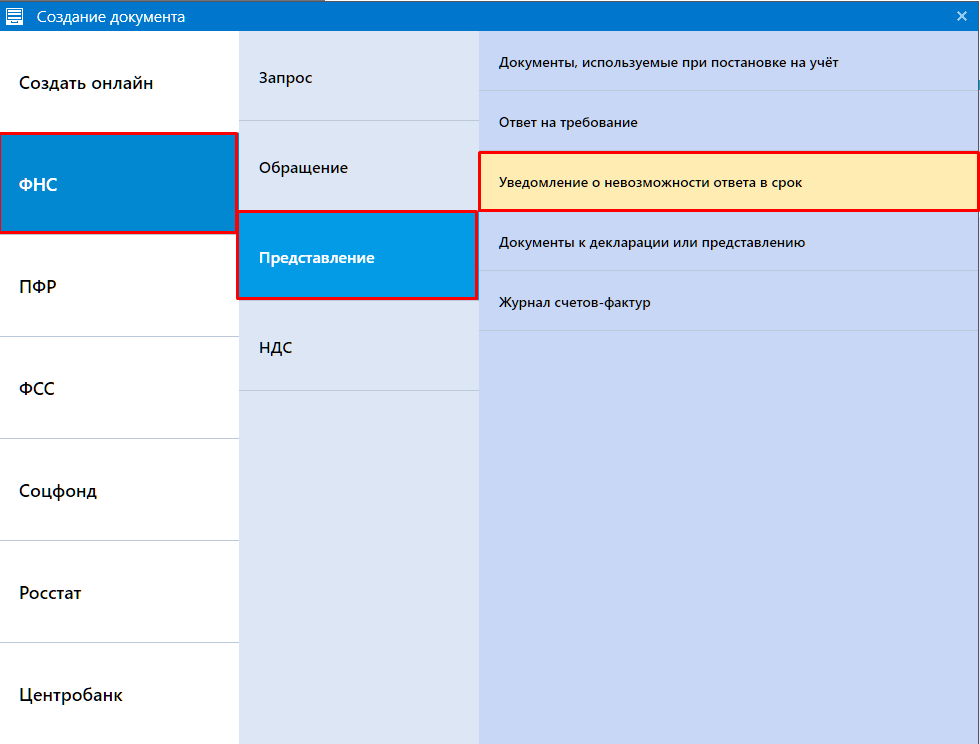
- В окне «Выбор требования» найти необходимое требование к кредитной организации и нажать «Далее»;
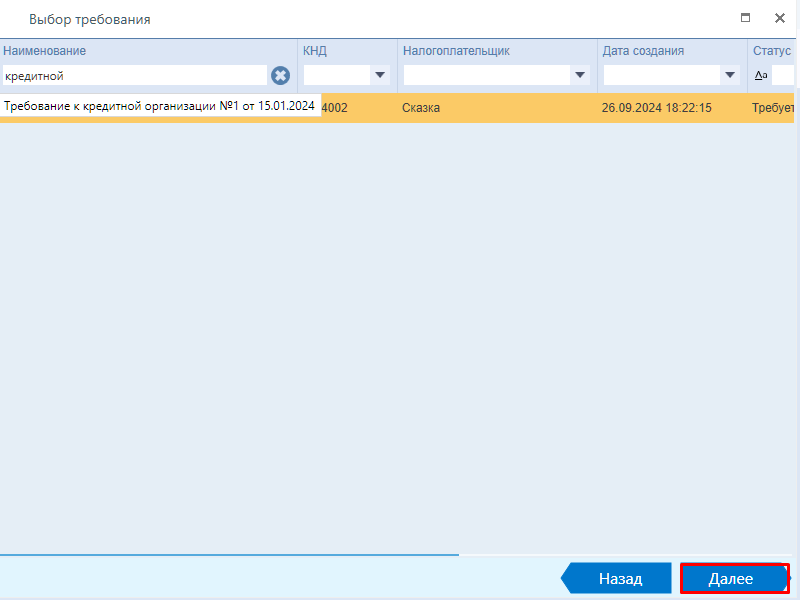
- В открывшемся окне в разделе 1 «№ и дата требования» необходимо проверить корректность указанных данных;
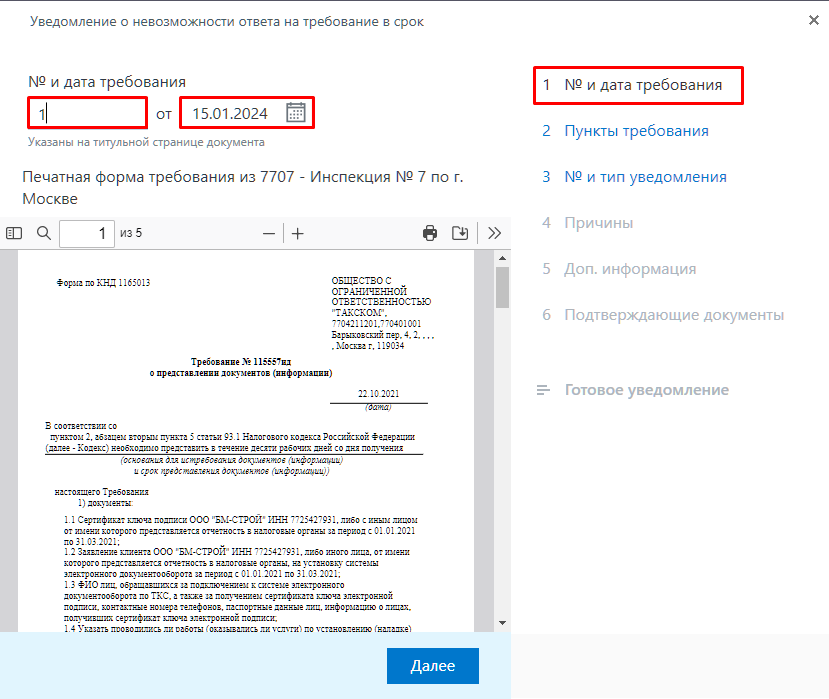
- В разделе 2 «Пункты Требования» необходимо указать по каким пунктам требования Вы не можете предоставить документы в срок;
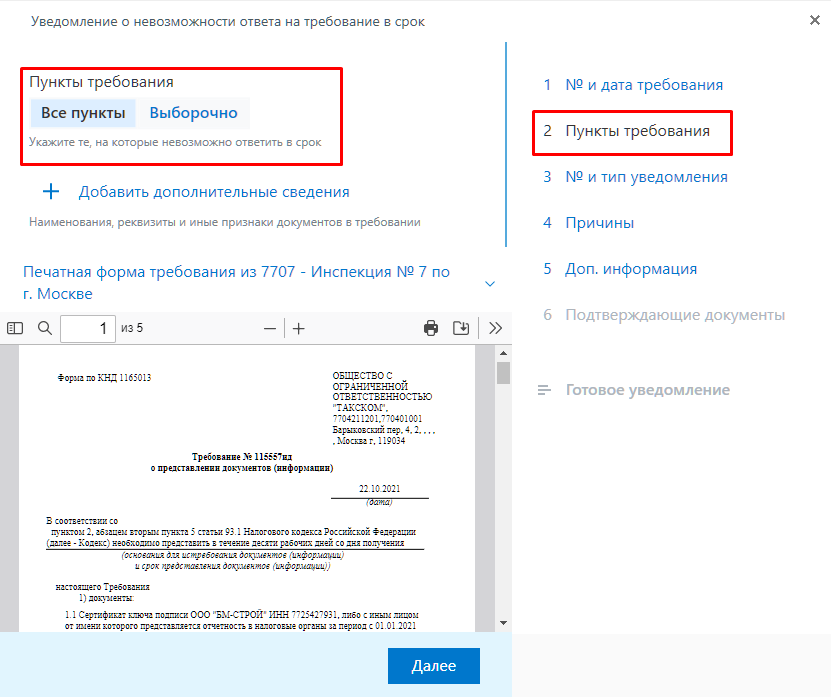
- В разделе 3 «№ и тип уведомления» необходимо указать порядковый номер и тип уведомления.
При выборе «Прошу продлить срок» обязательно необходимо выбрать дату отсрочки;
- В разделе 4 «Причины» необходимо выбрать причину, по которой вы не сможете представить истребуемый документ в установленный срок;
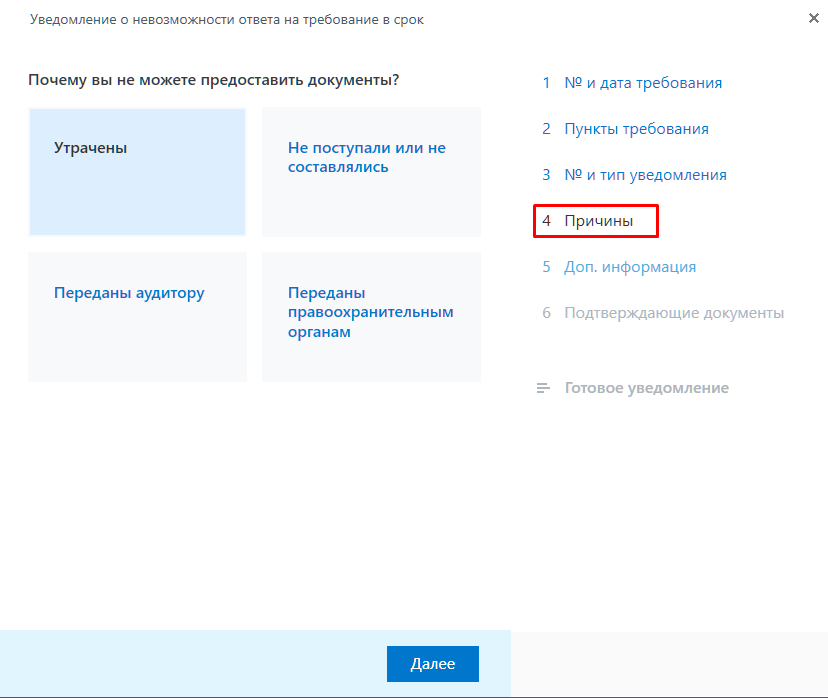
- В разделе 5 «Доп. информация» можно в свободной форме описать подробности выбранной выше причины;
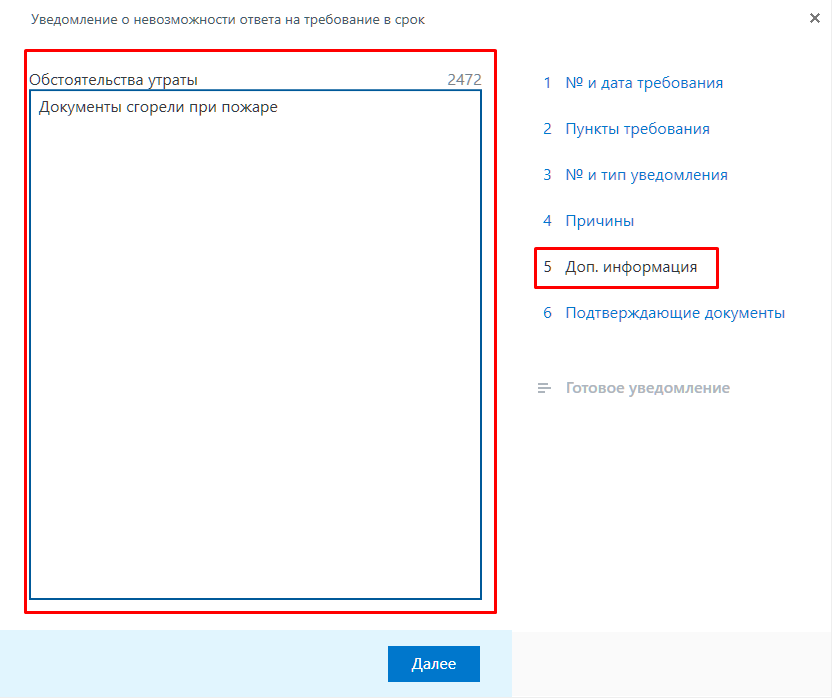
- В разделе 6 «Подтверждающие документы» можно прикрепить документы, которые подтверждают достоверность сведений, описанных ранее;
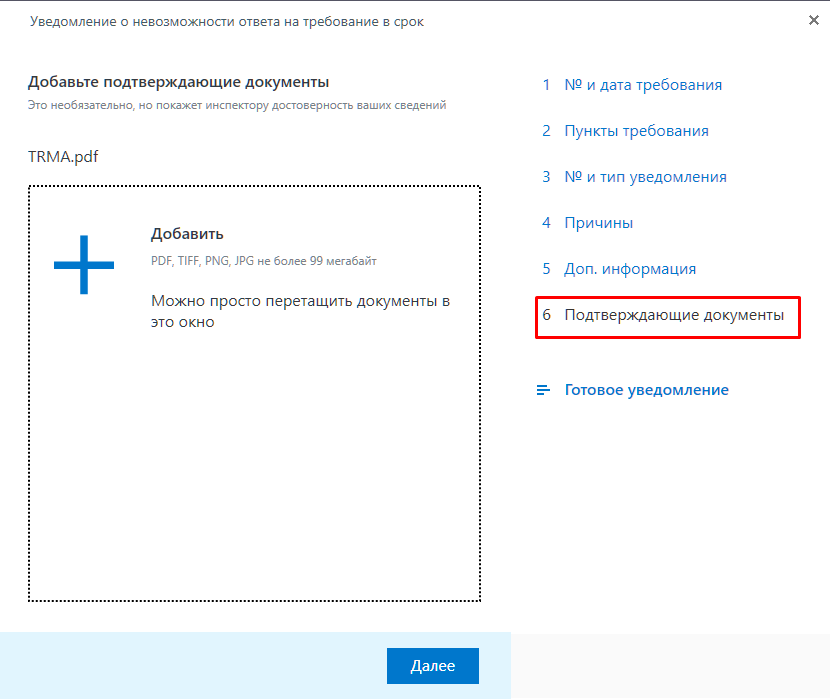
- В разделе «Готовое уведомление» необходимо проверить корректность сформированного уведомления и нажать «Создать»;
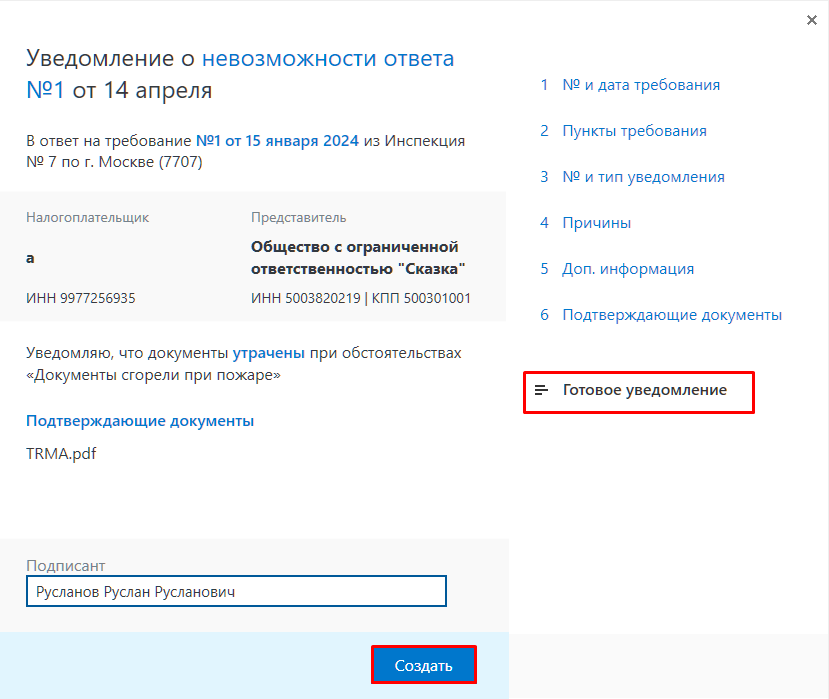
- После появления документа на вкладке «Подготовка» необходимо отметить документ галкой и нажать «Отправить отмеченные».
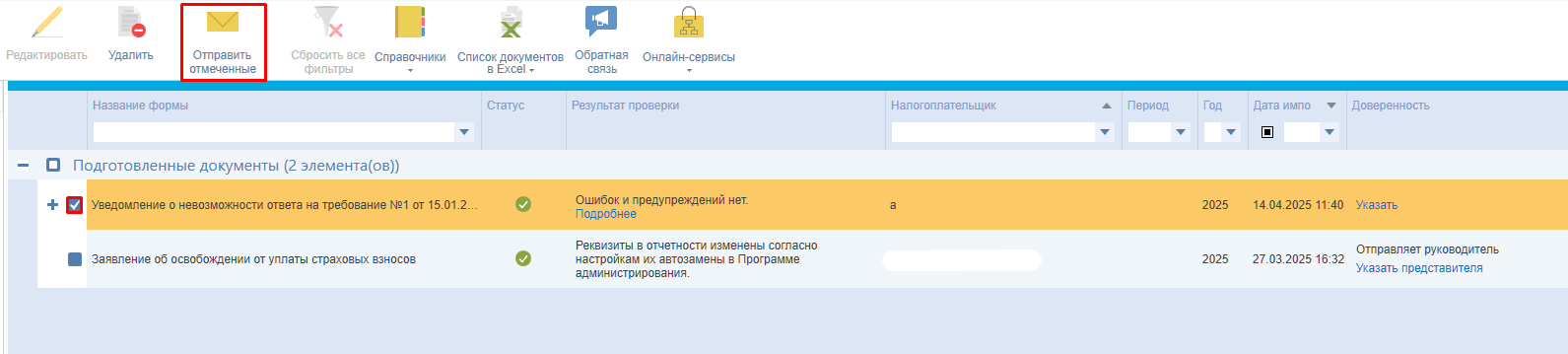
Помогла ли статья решить вопрос?
Да Нет
Благодарим за отзыв!
Спасибо, что сообщили нам!
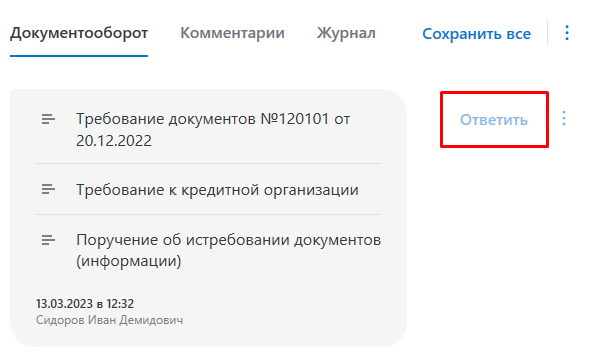
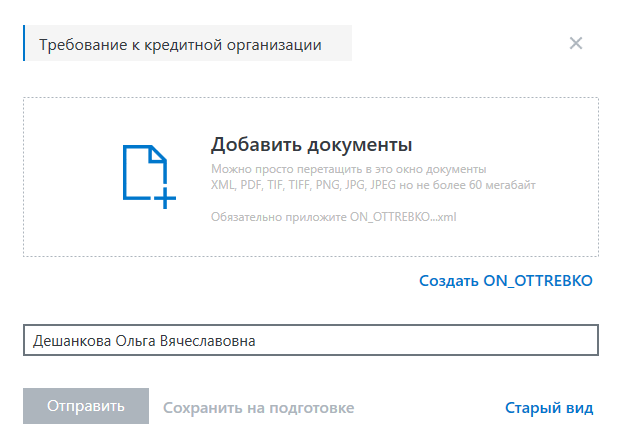
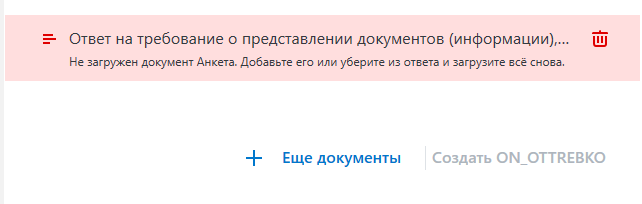
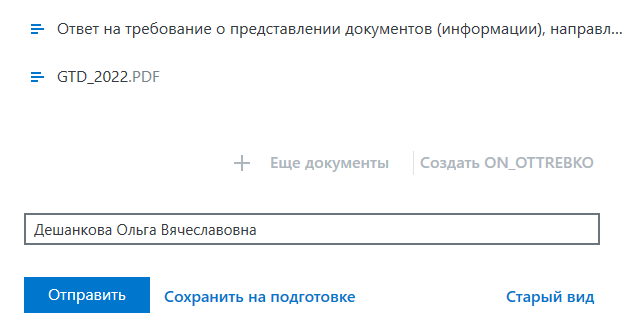
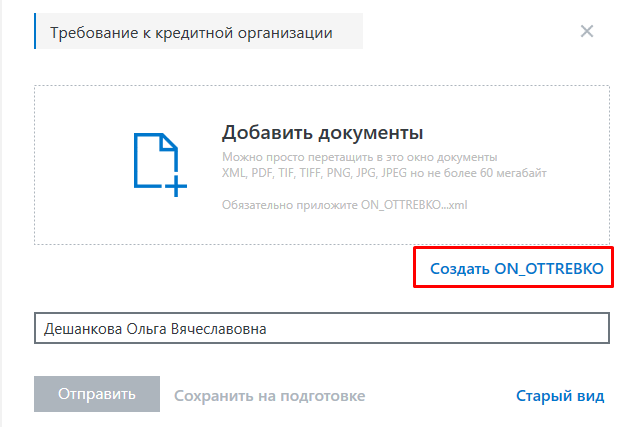
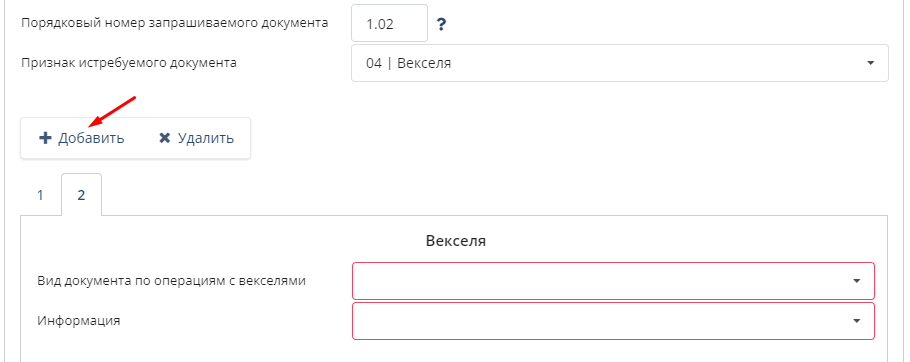
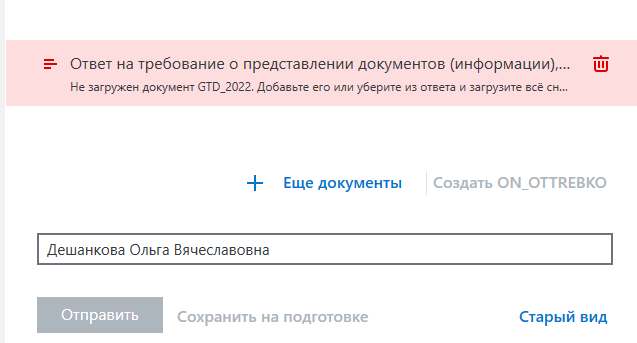
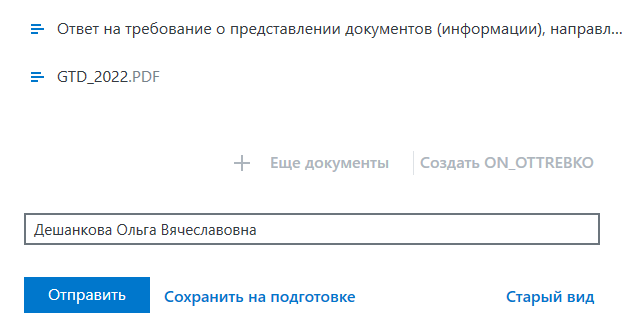
и получайте новости первыми!